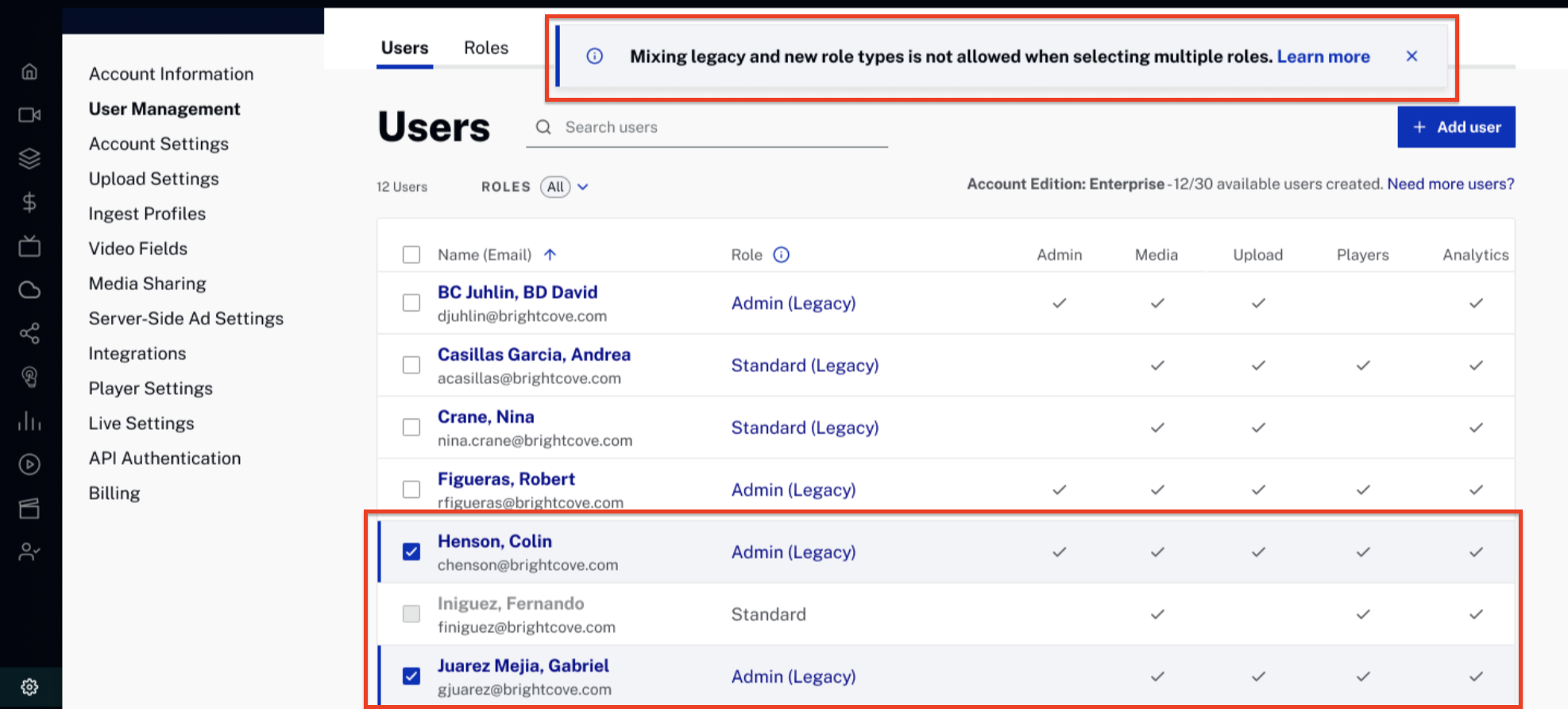ユーザー管理
ユーザー管理ページでは、Studio を利用できるユーザーを管理します。このページにアクセスするには、管理者 (Administrator) 権限を持つユーザーである必要があります。
ユーザー管理ページにアクセスする手順:
- Studio にログインします。
- 管理者 () モジュールを開きます。
- ユーザー管理 をクリックします。
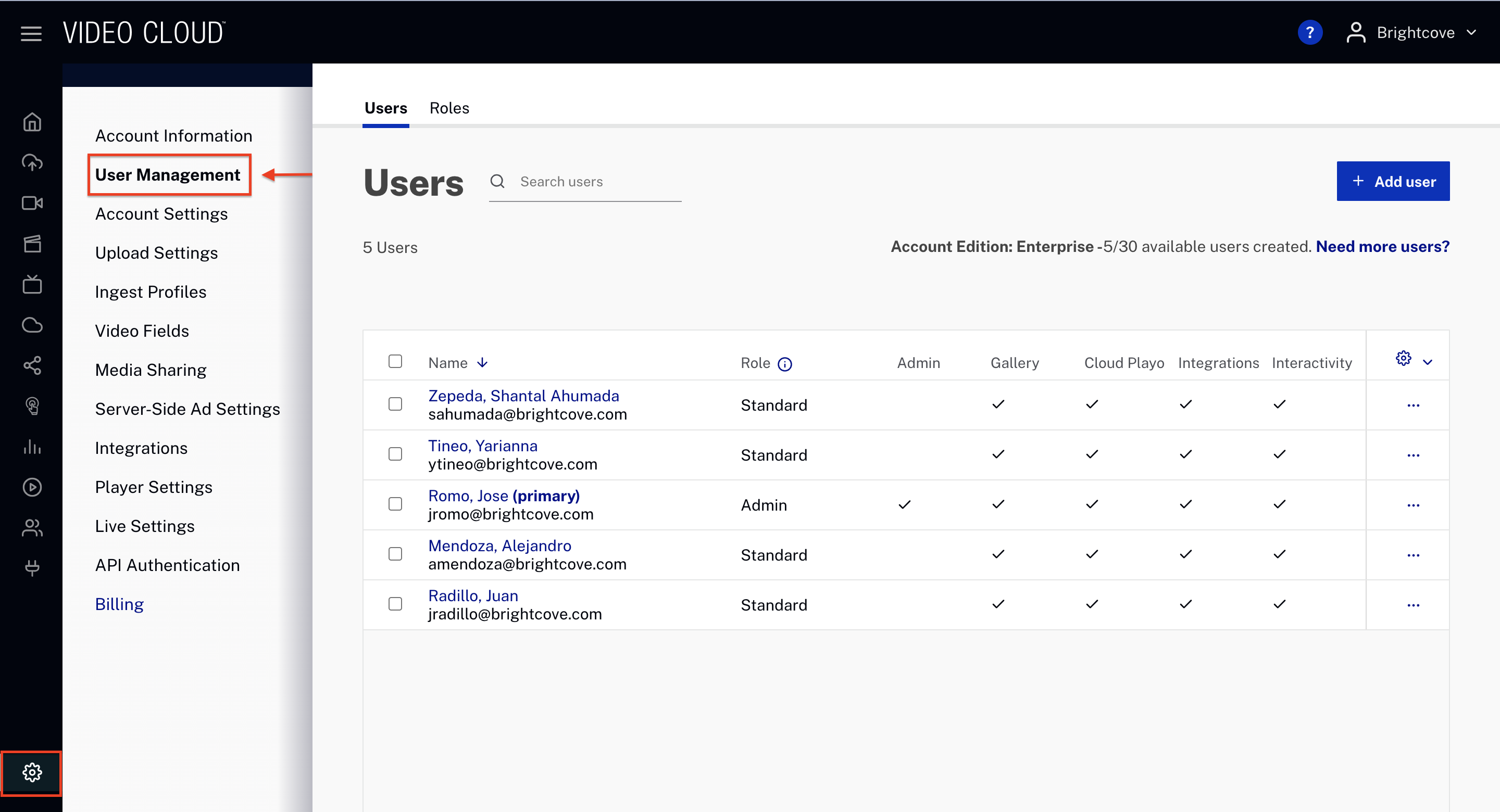
ユーザー管理ページでは、以下の情報が表示されます:
- 姓、名
- メールアドレス
- ロール - 標準 (Standard)、管理者 (Administrator)、またはカスタムロール
- モジュールアクセス - ユーザーがアクセスできるモジュールにはチェックマーク (
 ) が付きます。
) が付きます。 - 最終ログイン - ユーザーが Video Cloud Studio に最後にログインした日付と時刻 (すべての Studio アカウントの最終ログイン情報が表示されます)。
- 設定 () - タブの表示・非表示をカスタマイズできます。また、三点メニューを使用してユーザーの編集や削除が可能です。
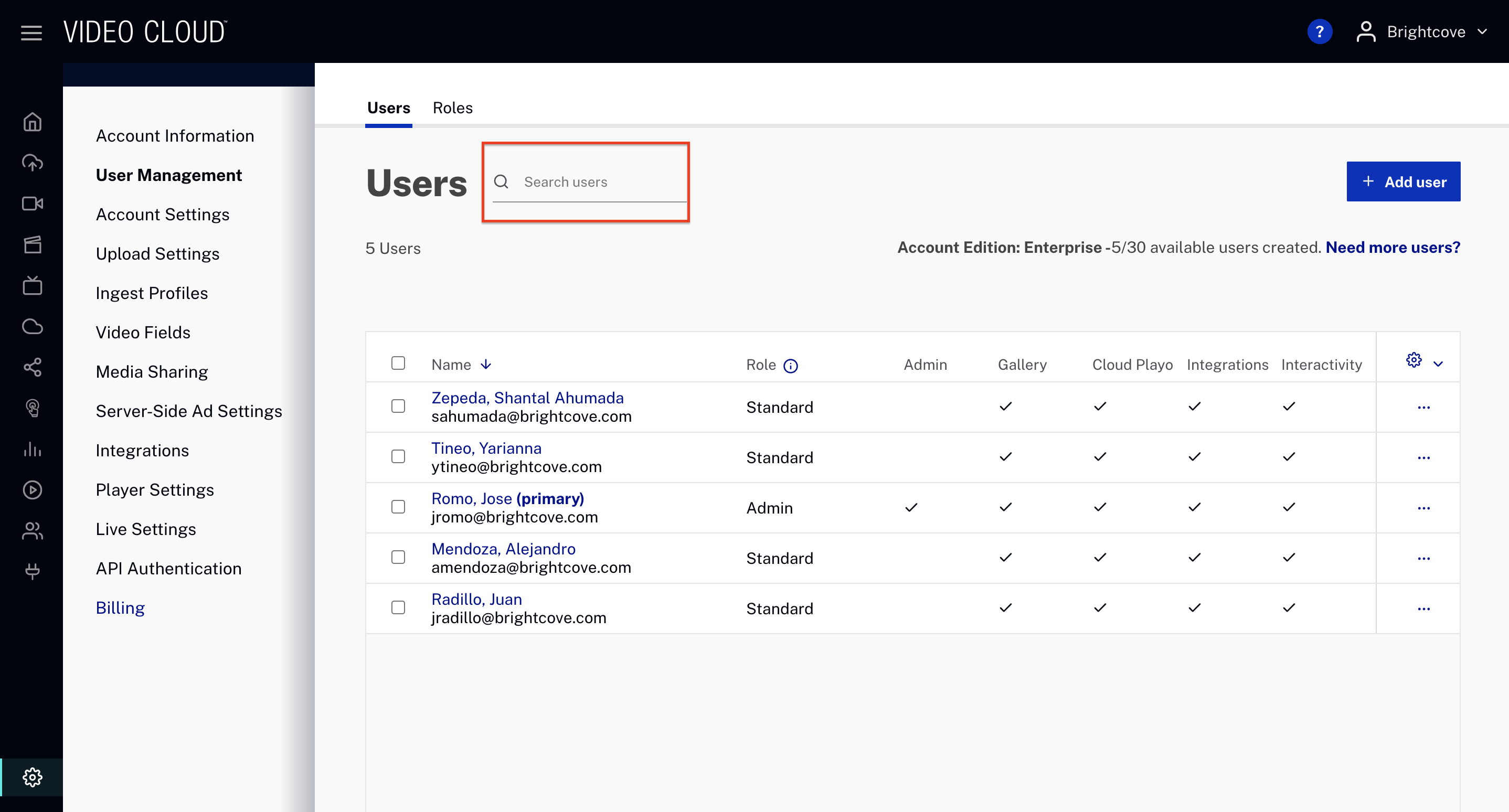
ユーザー管理ページでは、以下の操作が可能です:
ユーザーの上限
作成できるユーザーの数は、アカウントの種類によって異なります。追加のユーザーを作成する必要がある場合は、より多くのユーザーを作成できるプランにアップグレードすることができます。上限は、同時に存在するユーザーの総数にのみ適用されます。例えば、10 人のユーザーを作成し、そのうち 5 人を削除し、新たに 3 人のユーザーを追加した場合、合計 8 人のユーザーがいると見なされます。ユーザー管理ページでは、現在のユーザー数と追加可能なユーザー数を確認することができます。
追加ユーザーの購入
追加のユーザーを作成する必要がある場合は、より多くのユーザーを作成できるプランにアップグレードできます。Pro および Enterprise レベルのアカウントの場合、追加ユーザーの購入については弊社営業までお問い合わせください。
新しいユーザーの作成
新しいユーザーを作成するには、以下の手順に従ってください。
- をクリックします。
- 名前 (First Name)、姓 (Last Name)、メールアドレス (Email) を入力します。
- ロール を割り当てます。
- 管理者 - 管理 メニューにアクセスでき、ユーザーアカウントの作成、トランスコードプロファイルの作成、カスタムフィールドの設定、メディア共有の設定が可能。
- 標準 - 管理 メニューにアクセスすることができません。
- カスタムロール - 指定したロールに応じて特定のモジュールにアクセス可能。
- をクリックします。
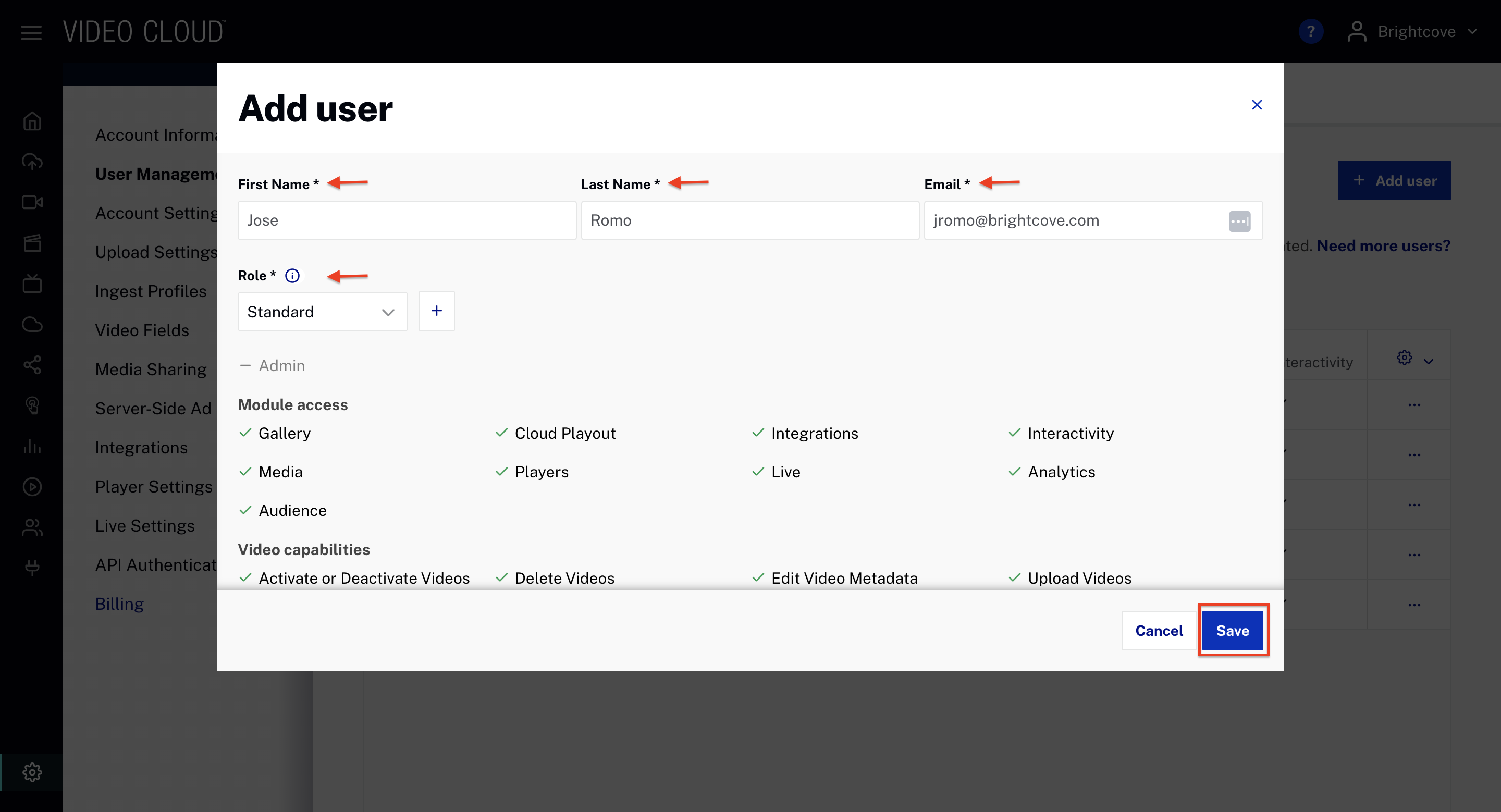
作成されたユーザーには、アカウントに追加されたことを知らせるメールが送信されます。
既存ユーザーの編集
既存のユーザーを編集するには、以下の手順に従ってください。
- 設定 タブ の下にあるユーザーの三点メニュー () をクリックし、編集 を選択します。ユーザーの詳細情報が表示されます。
- 利用可能なロールの中から別の ロール を選択して変更できます。
- をクリックして変更を適用します。
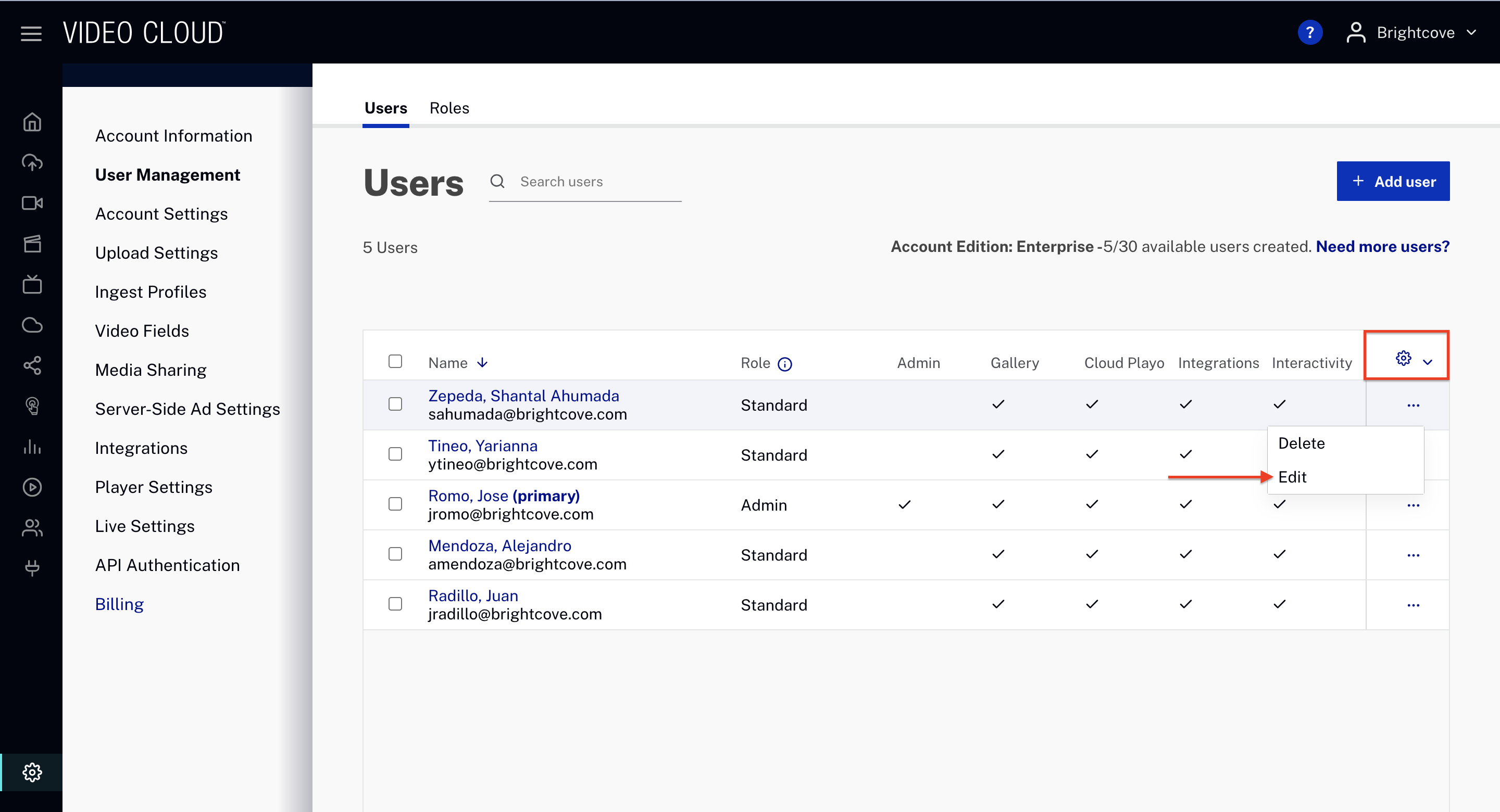
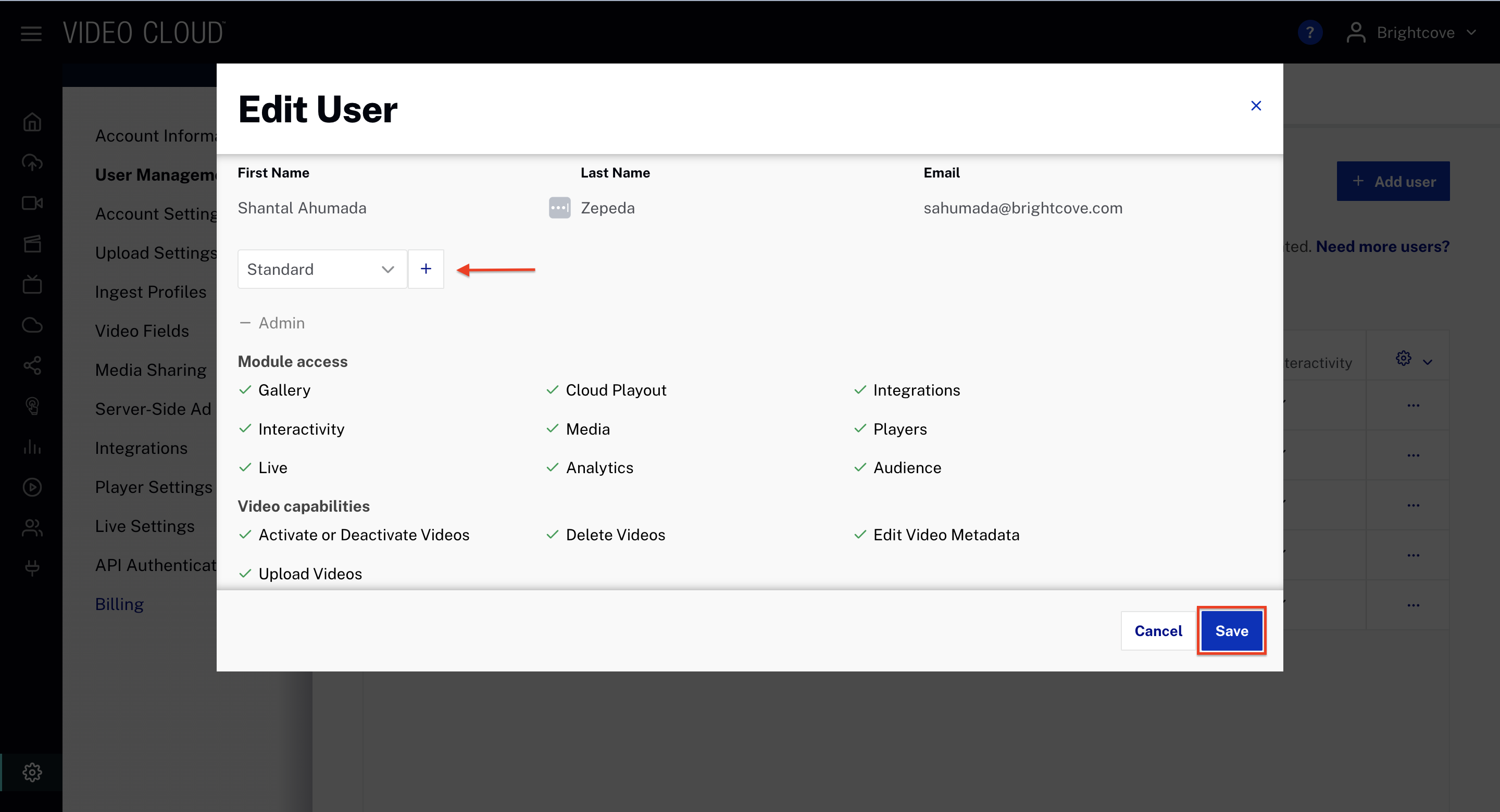
ユーザーの削除
ユーザーを削除するには、以下の手順に従ってください。
- 設定タブ の下にあるユーザーの三点メニュー () をクリックし、削除 を選択します。
- 削除を確認するには、 をクリックします。
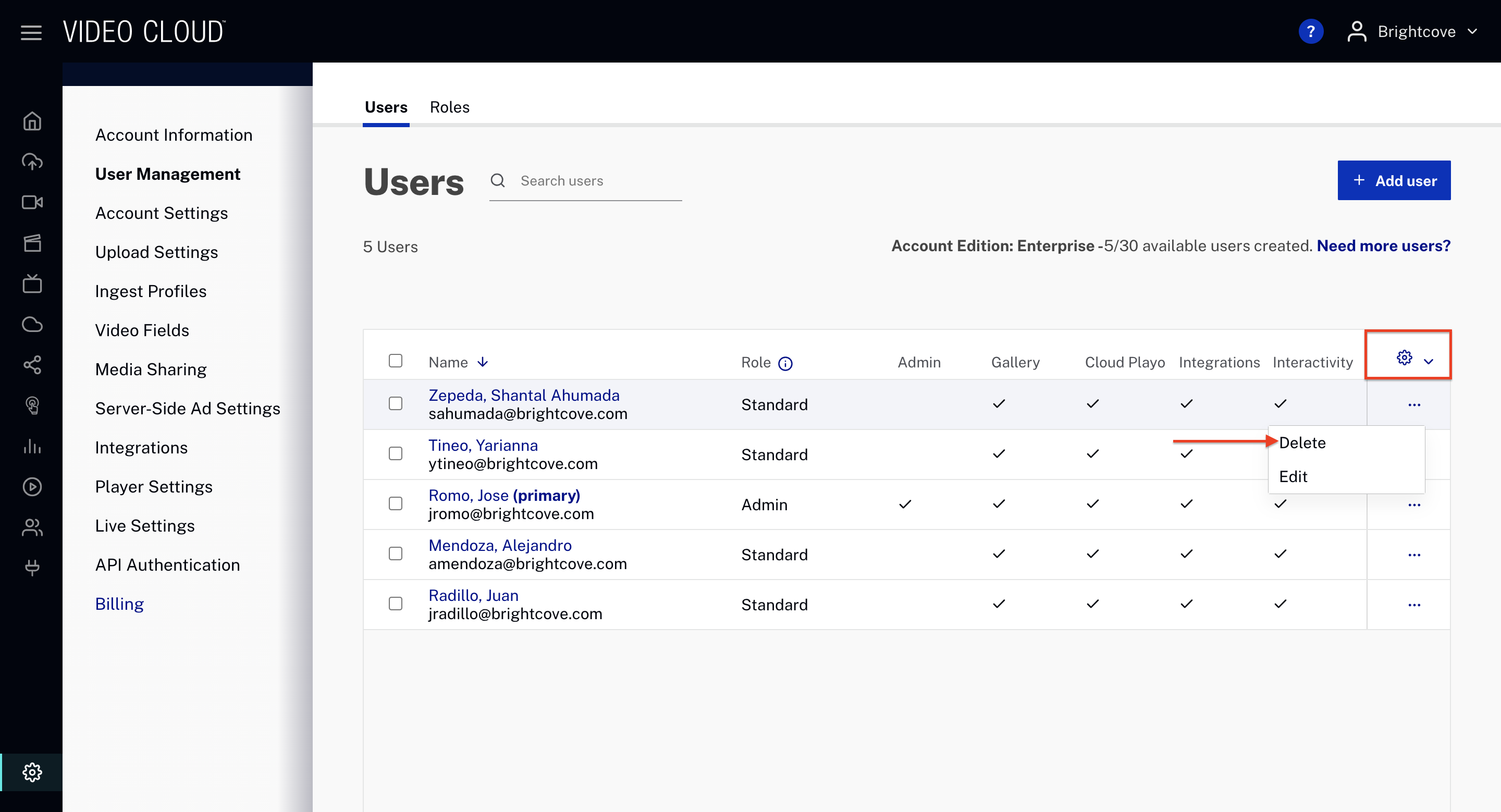
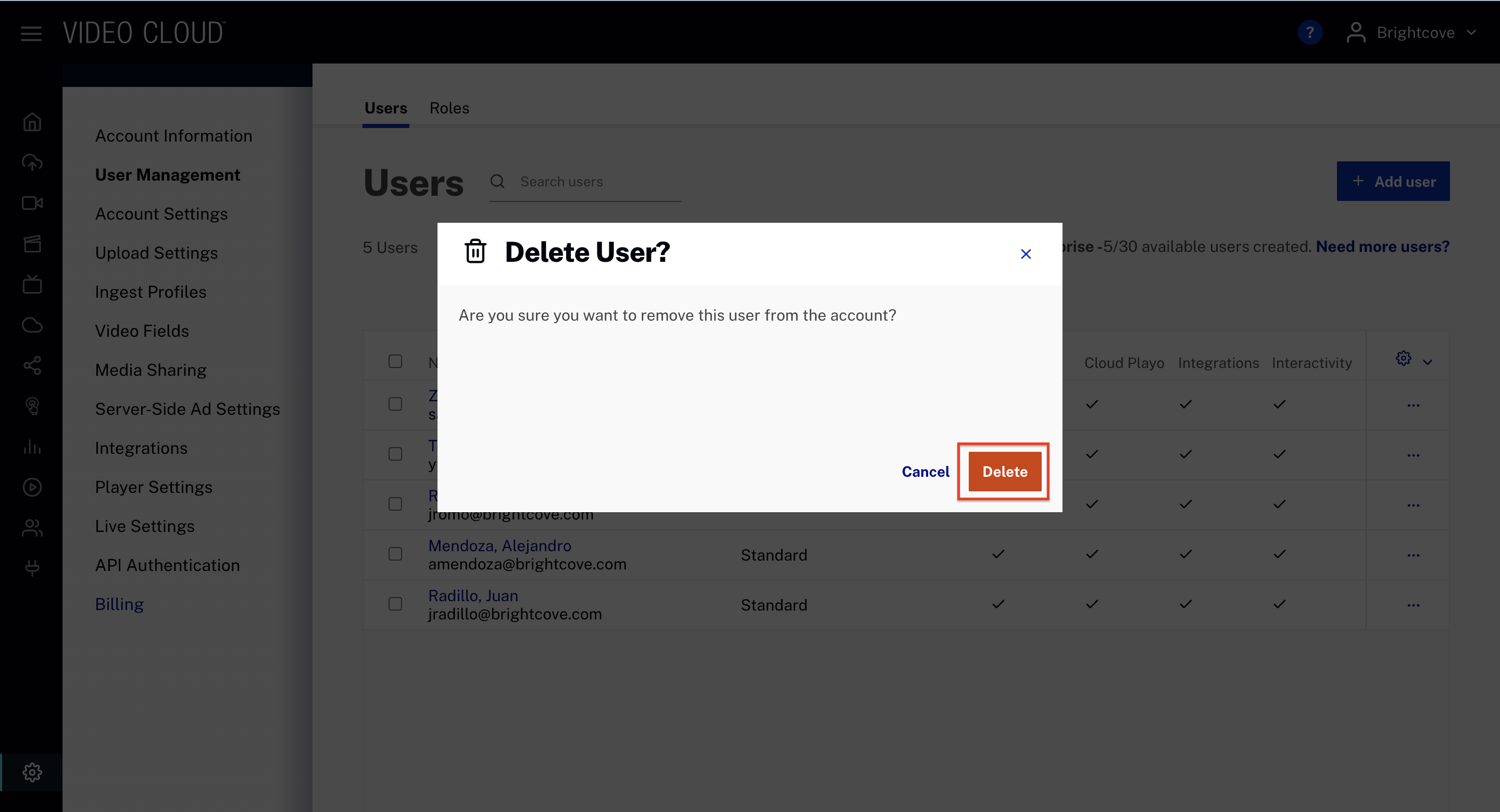
プライマリユーザーの変更
各アカウントには、1 人のプライマリユーザーが設定されます。プライマリユーザーには常に 管理者 のロールが割り当てられ、Brightcove サポートによってのみ削除できます。

プライマリユーザーを変更するには、設定タブ の下にあるユーザーの三点メニュー () をクリックし、編集 を選択します。
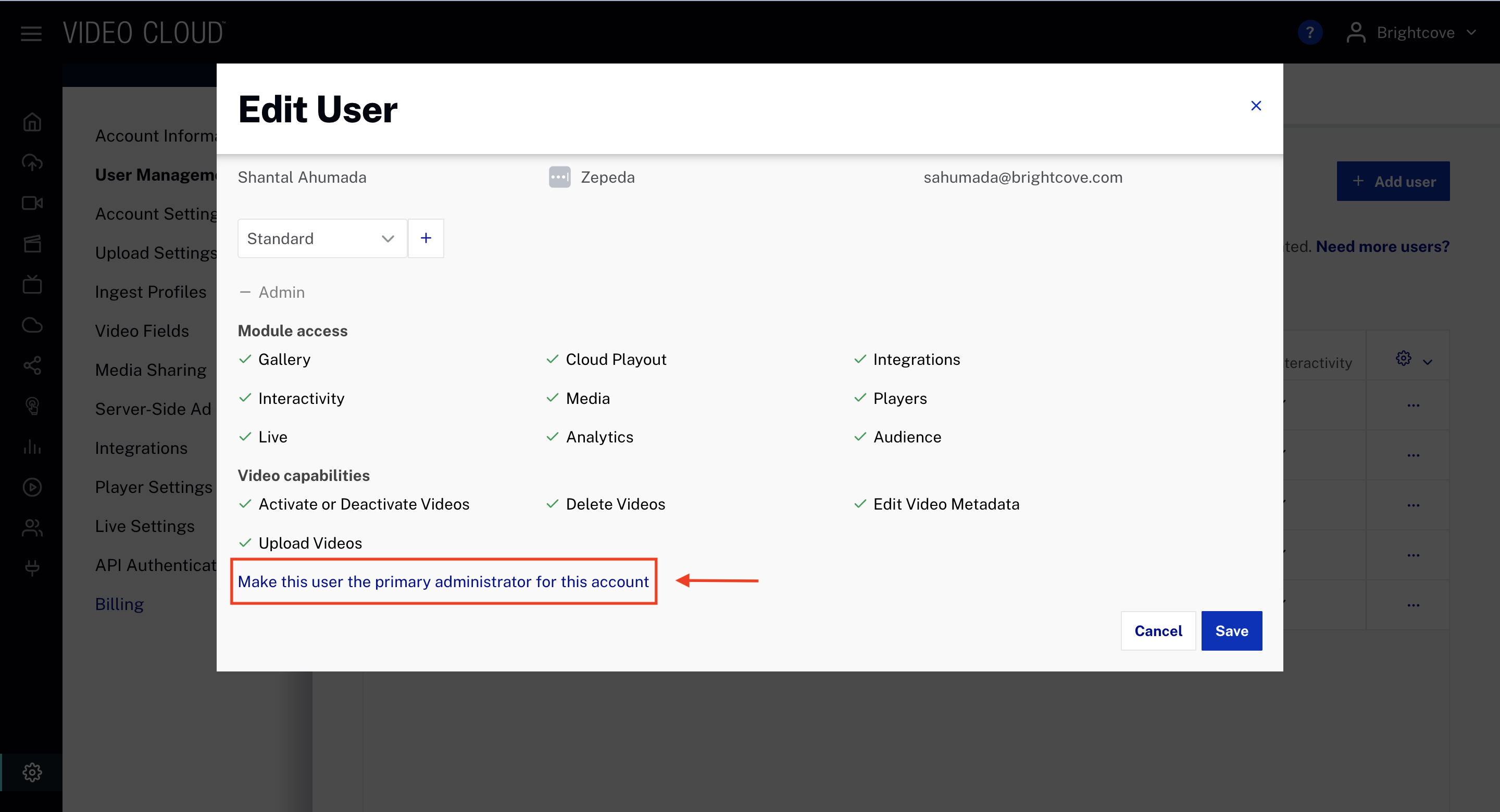
このユーザーをこのアカウントのプライマリ管理者にする をクリックします。プライマリユーザーの変更を確認するプロンプトが表示されます。
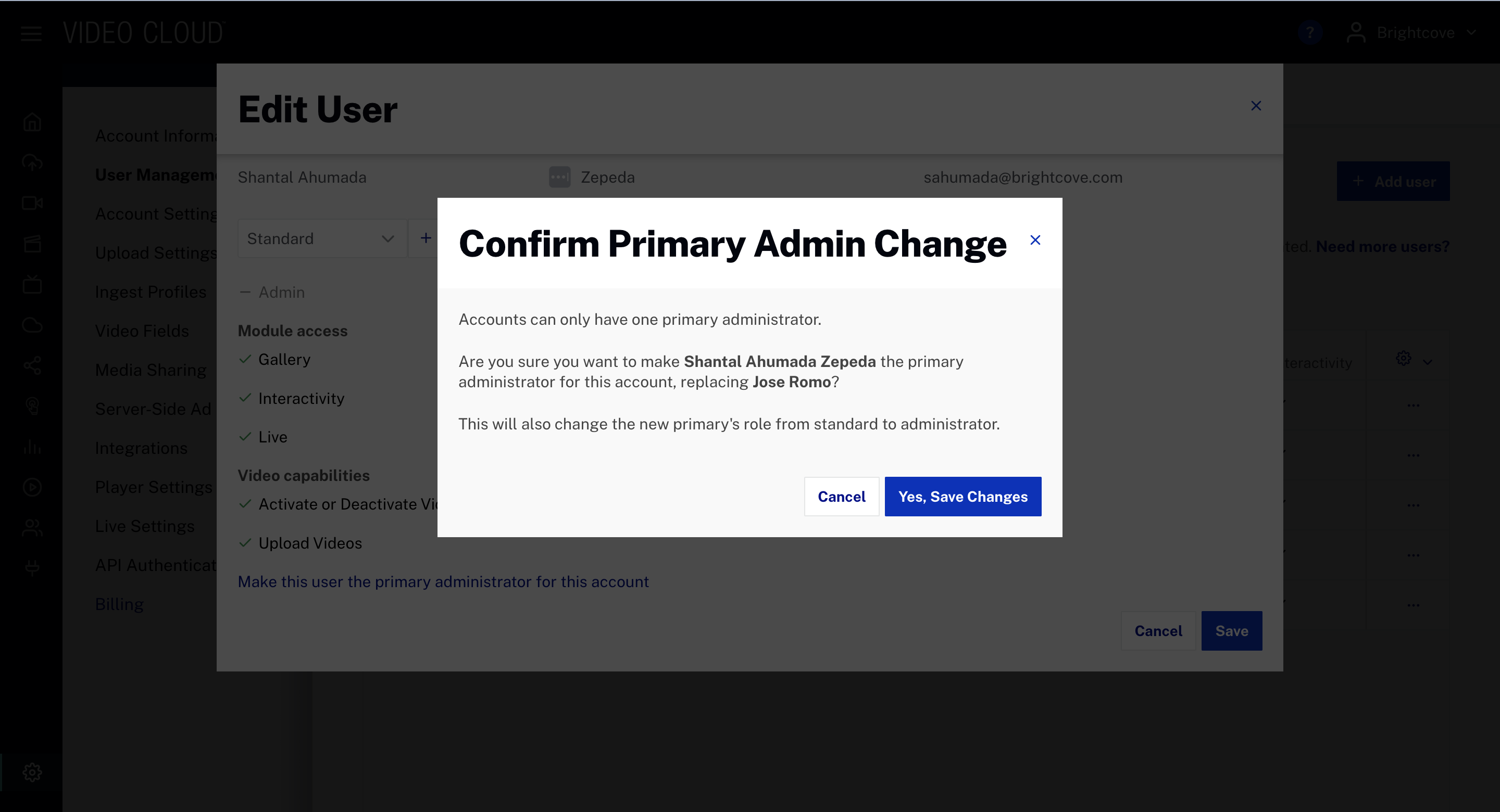
新しいロールの追加
新しいロールを追加するには、以下の手順に従ってください。
- ナビゲーションバーの ロール タブを選択します。
- をクリックします。
- 以下のロール情報を入力します。
- ロール名 - ユーザーの役割を適切に表す名前を設定します。
- 管理者 - このロールに管理者権限を付与するかどうかを選択します。
- モジュールのアクセス権 - ロールにアクセスを許可するモジュールを選択します。
- 非アクティブモジュールを非表示 - 無効なモジュールを隠し、関連するモジュールのみ表示するには ON に設定します。
- 動画機能 - このロールに割り当てられたユーザーが持つビデオ関連の権限を定義します。利用可能なビデオ権限は以下のとおりです。
動画のアクティブ化または非アクティブ化: ユーザーがアカウント内のビデオを有効または無効にできるようにします。
動画の削除: アカウントからビデオを完全に削除する権限を付与します。
動画エディター: Brightcove Studio 内のビデオ編集ツールへのアクセスを許可します。
動画メタデータの編集: タイトル、説明、タグなどのメタデータを編集できるようにします。
動画のアップロード: Brightcove プラットフォームへ新しいビデオをアップロードできるようにします。
メールへの公開 : メールプラットフォーム経由でビデオを公開・共有することを許可します。
Web への公開 : Web ページやその他のオンラインプラットフォームへビデオを公開する権限を付与します。
ビデオの共有 : 他のユーザーやアカウントとビデオを共有できるようにします。
すべてのビデオ (非公開および共有ビデオを含む) へのアクセス : この権限を持つユーザーは、アカウント内のすべてのビデオ (非公開および他のユーザーから共有されたビデオを含む) にアクセスできます。また、このロールが割り当てられたユーザーは メディアモジュール (Media Module) の すべてのビデオ (All Videos) タブにアクセスできるようになります。
関連アカウントとの共有: プライマリアカウントに関連付けられた他の Brightcove アカウントとビデオを共有できるようにします。
- をクリックします。
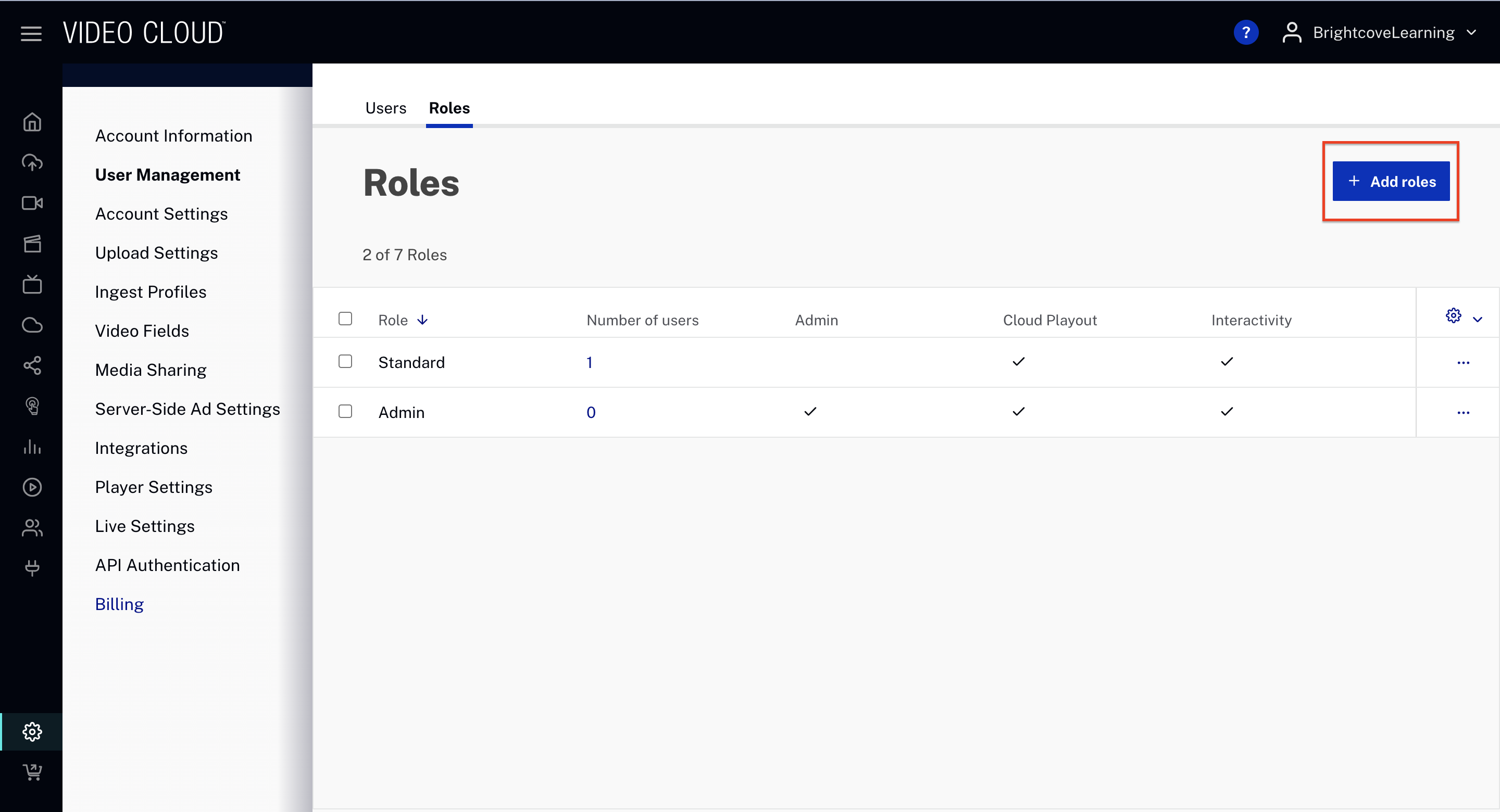
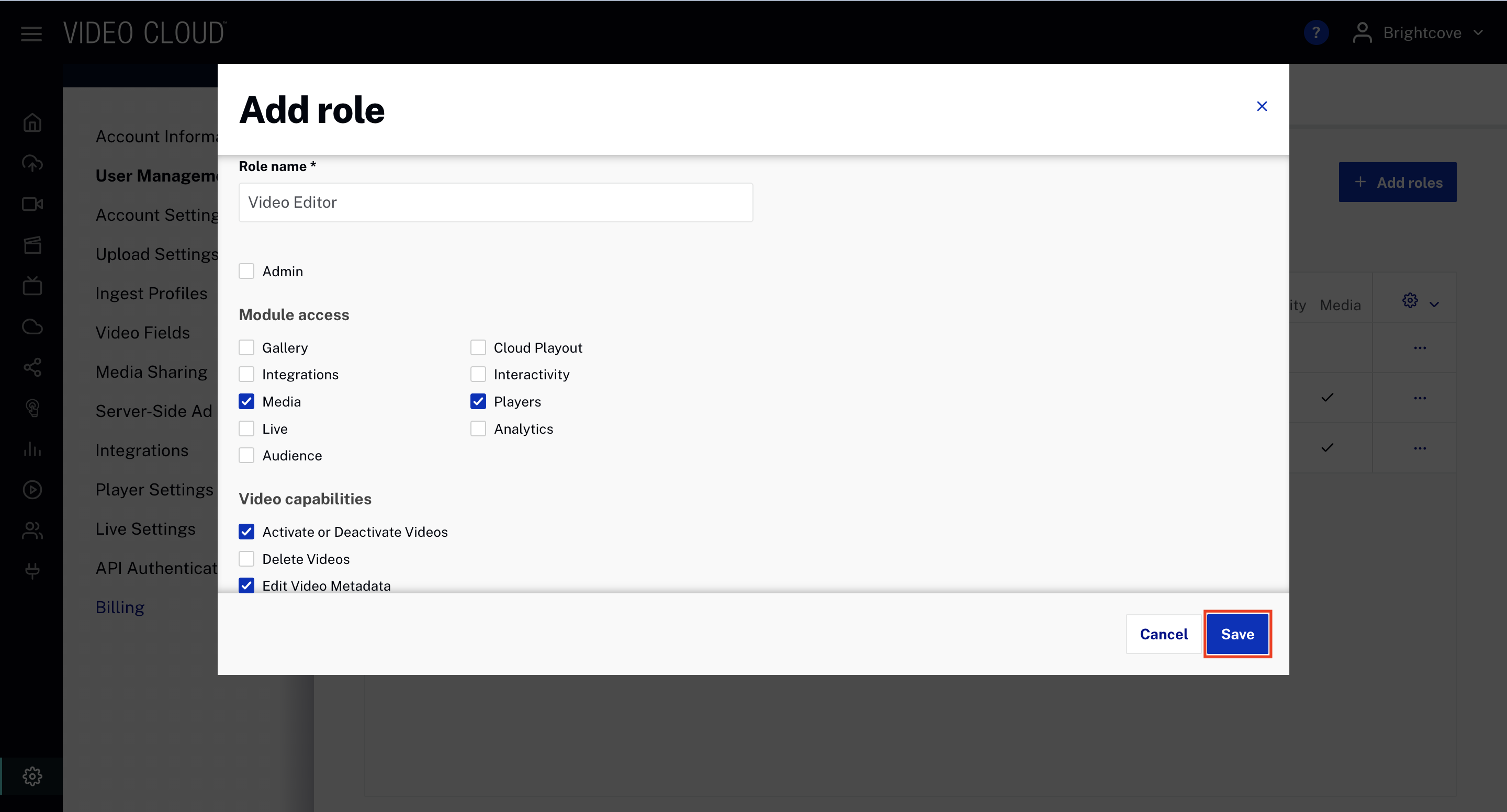
ロールタブには以下の情報が表示されます。
- ロール名
- そのロールが割り当てられたユーザーの数
- モジュールアクセス - そのロールがアクセス可能なモジュールにはチェックマーク (
 ) が表示されます。
) が表示されます。 - 設定 () - ここでは、表示するタブのカスタマイズが可能です。
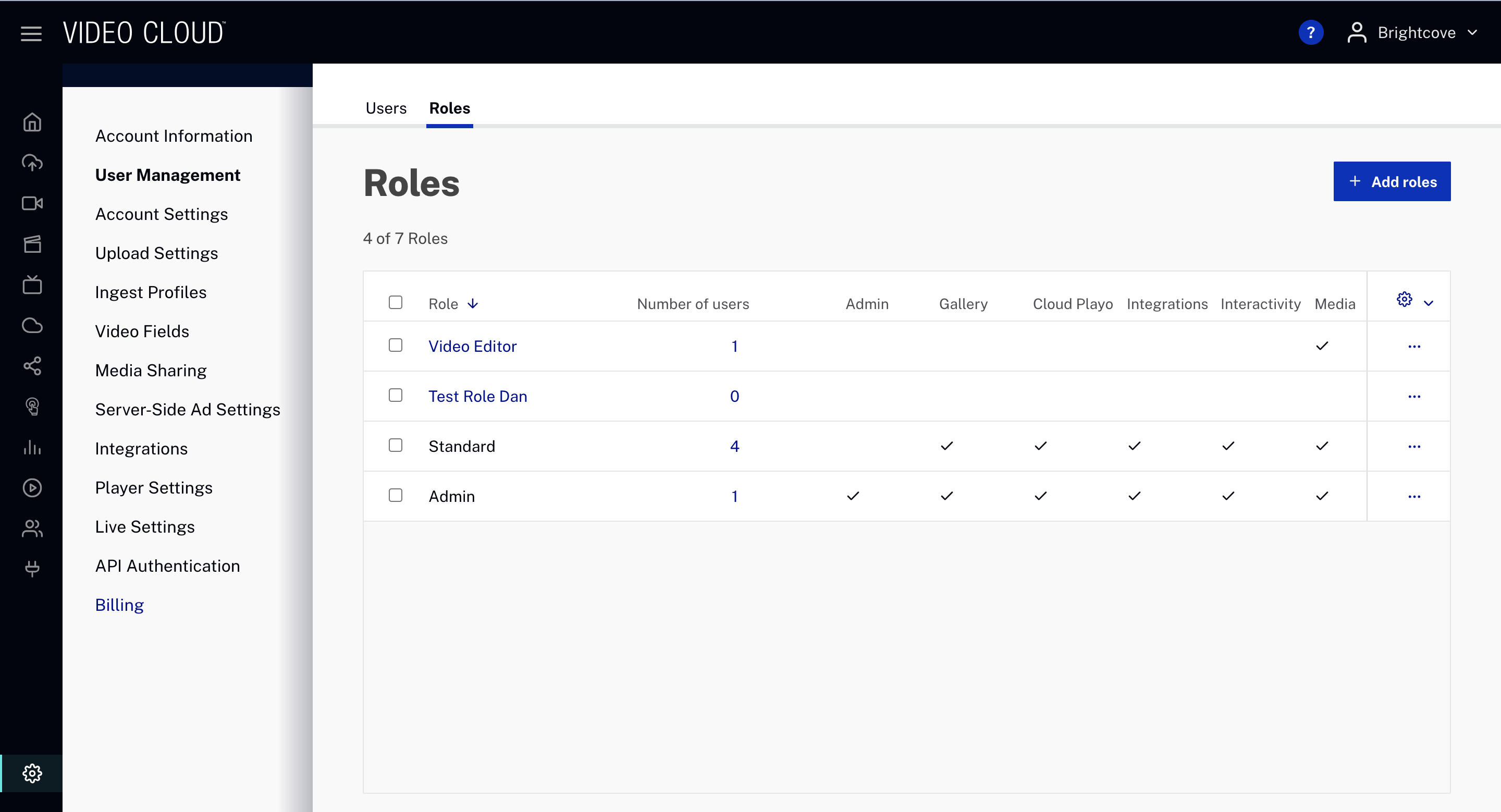
ロールの割り当て
新しいロールをユーザーに割り当てるには、以下の手順に従ってください。
- ロールを割り当てたいユーザーを 1 人以上選択します。
- ロールを割り当てる をクリックします。
- 選択したユーザーに適用する既存のロールを 1 つ以上選択します。
- をクリックします。
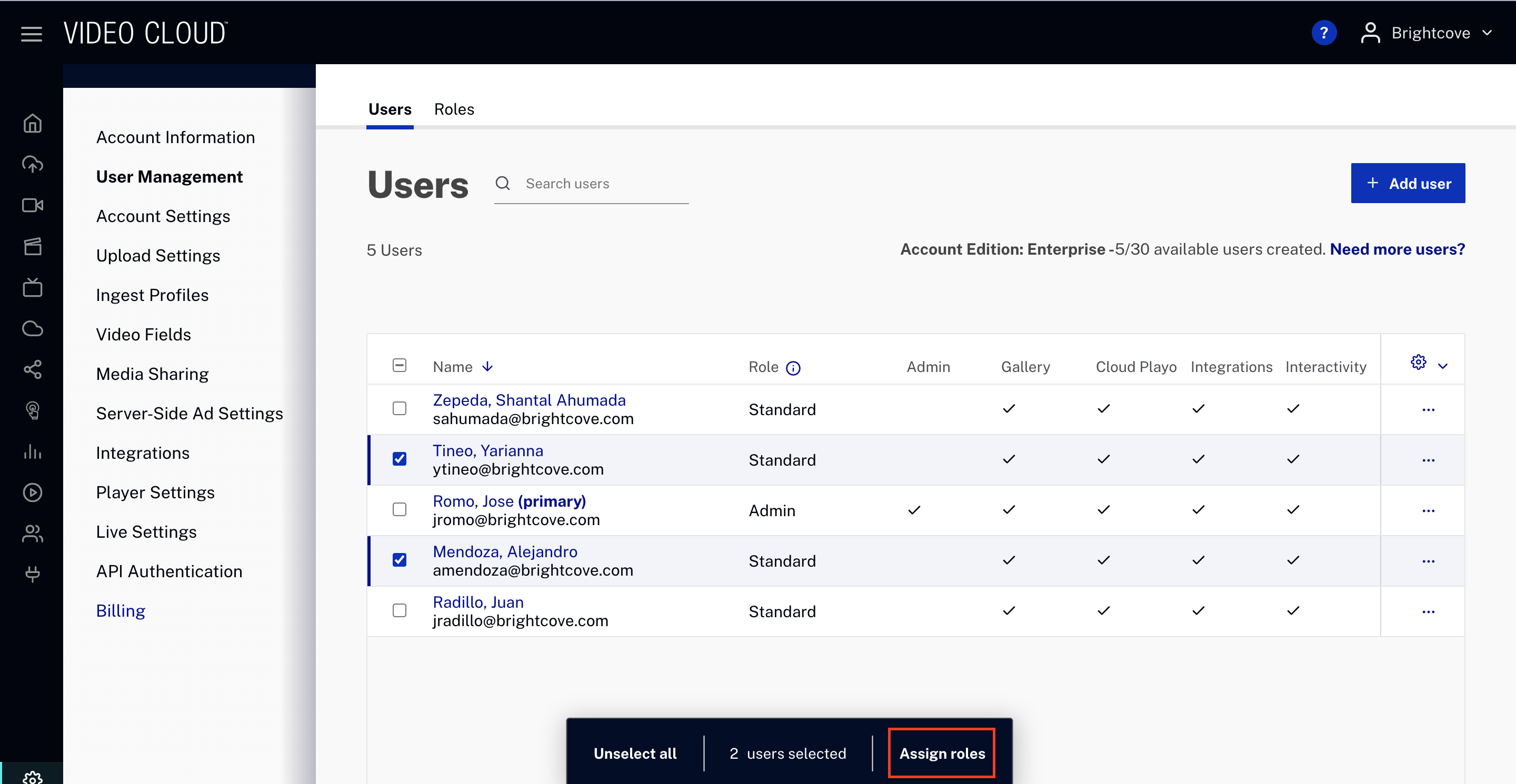
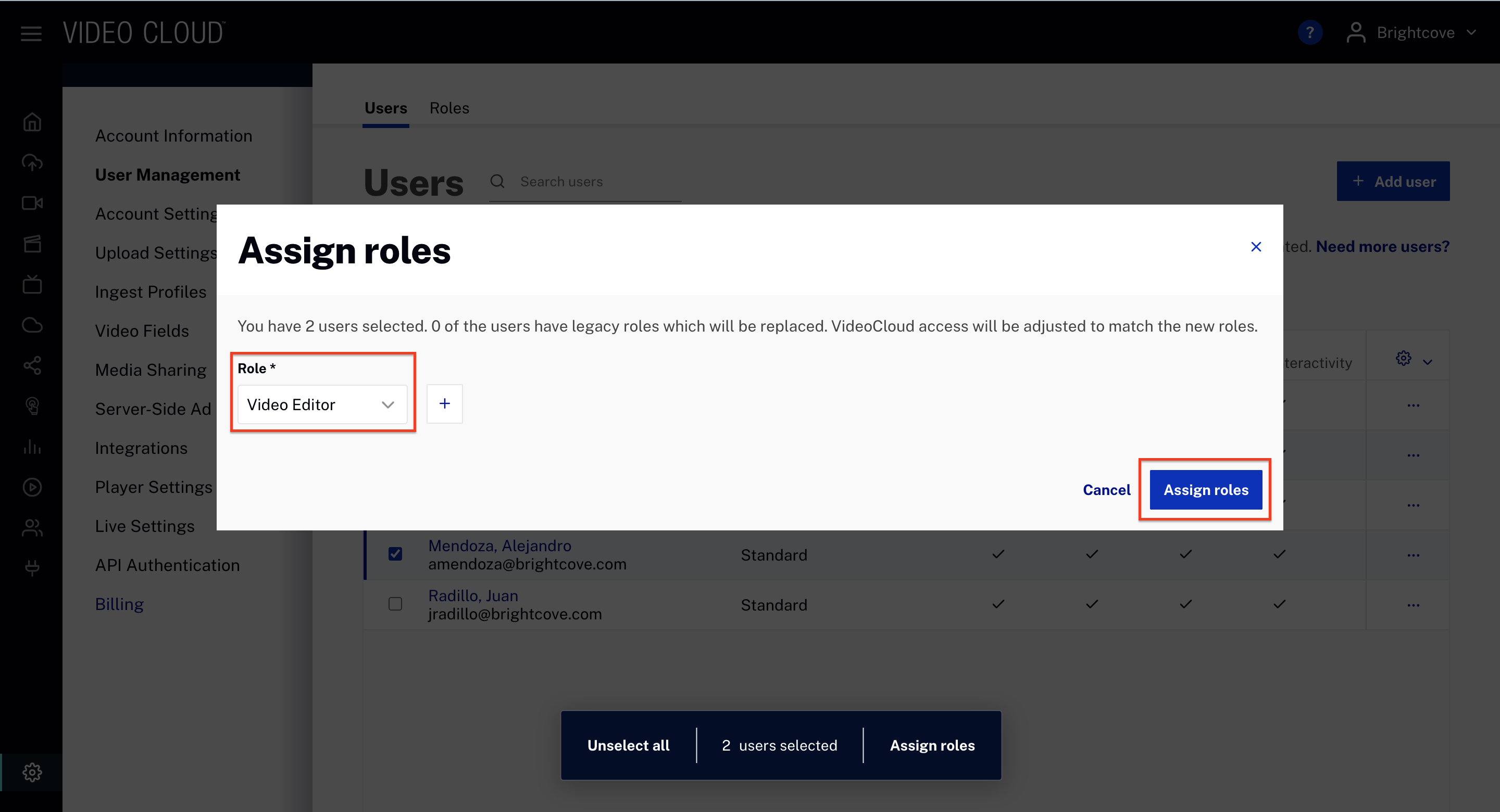
旧ロールの置き換え
最新のアップデートにより、Brightcove はユーザーロールにより細かな権限設定を追加しました。移行されていないユーザーは (Legacy) ラベルが付けられ、新しい機能を利用できません。

旧ロールを新しいロールに置き換えるには、以下の手順に従ってください。
- 設定タブ の下にあるユーザーの三点メニュー () をクリックし、編集 を選択します。ユーザーの詳細情報が表示されます。
- ドロップダウンリストから新しいロールを選択して、旧ロールを置き換えます。
- をクリックして変更を保存します。
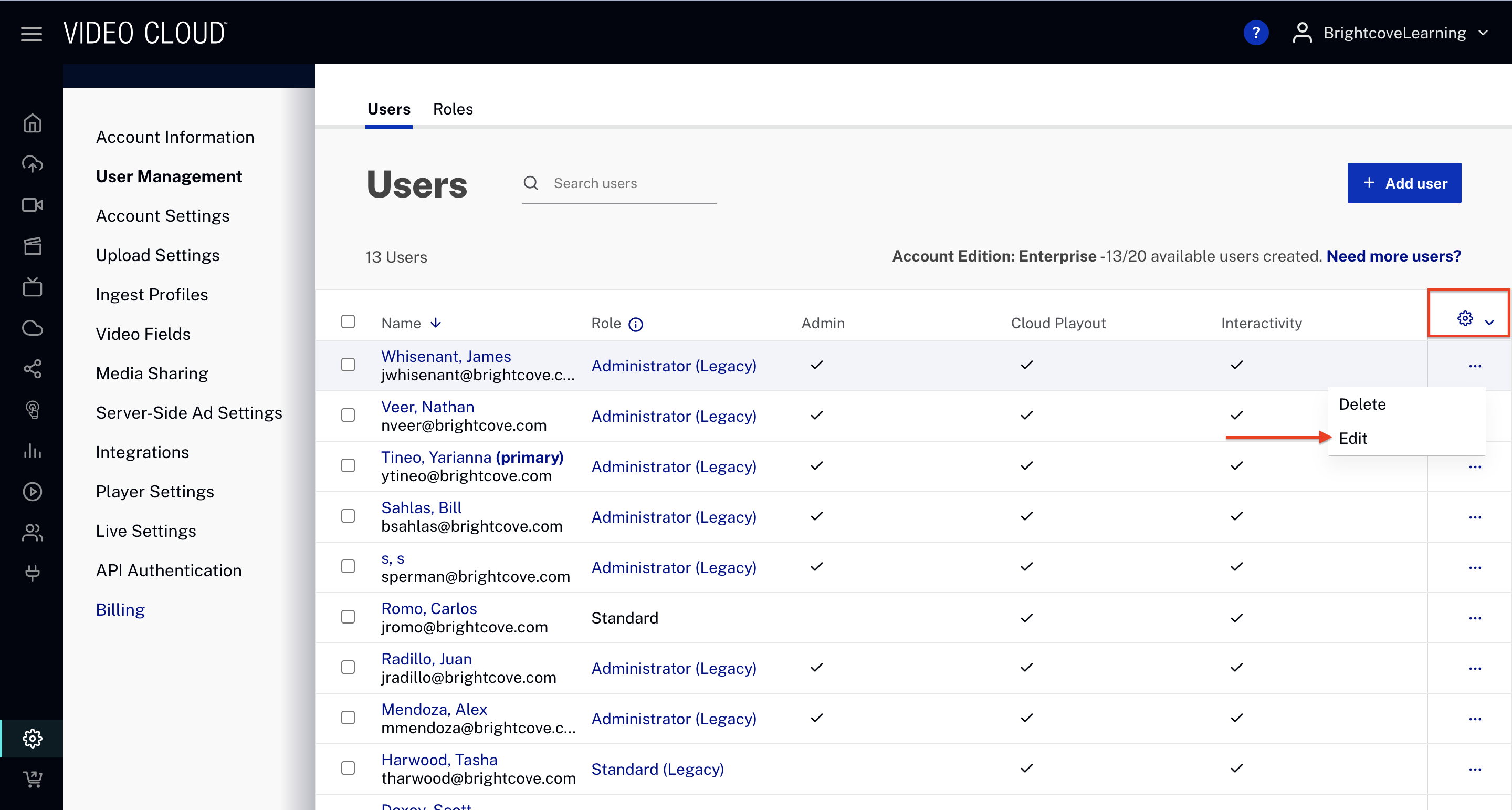
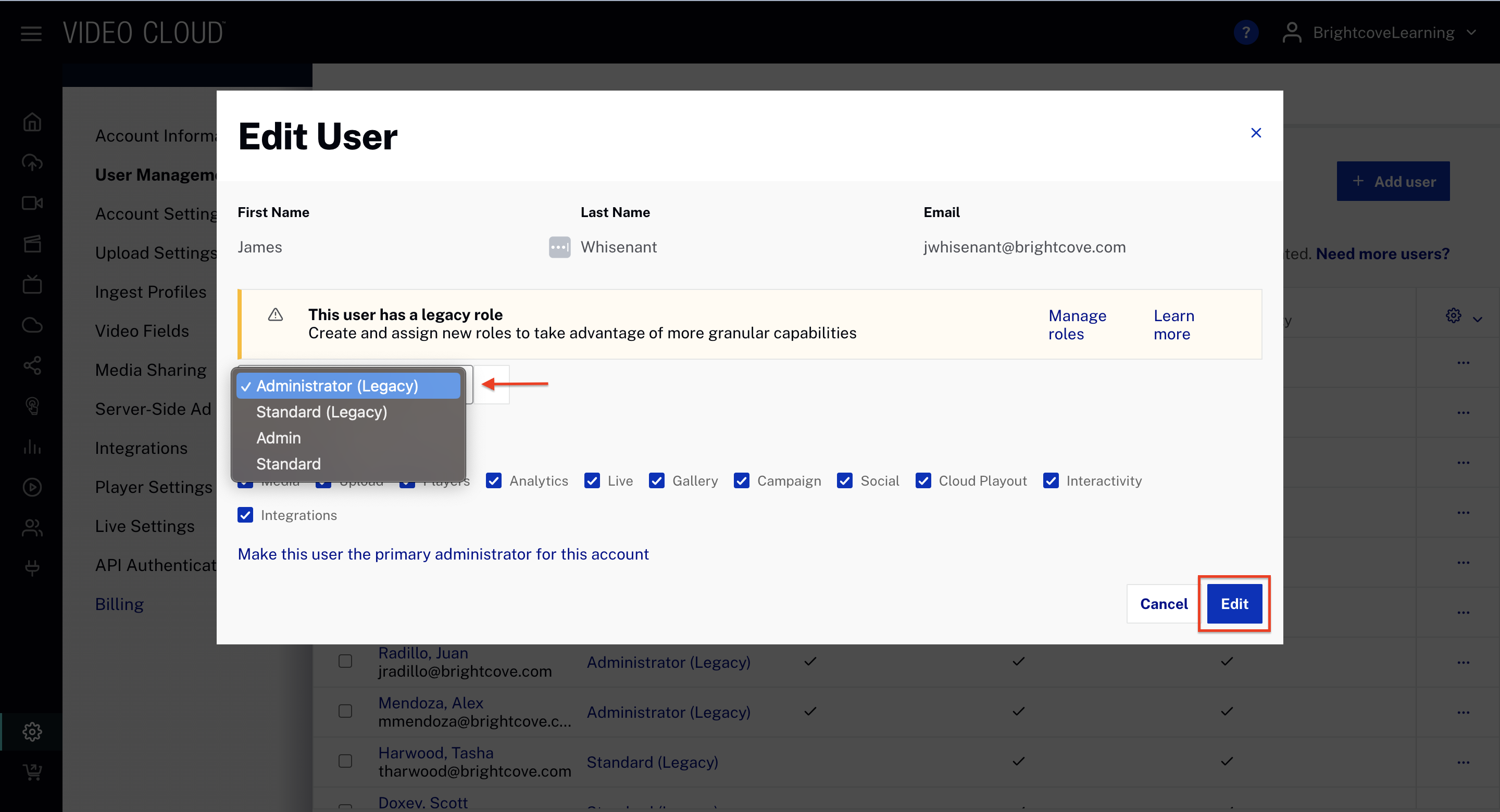
旧ロールの一括置き換え
- 新しいロールを割り当てたい旧ロールユーザーを 1 人以上選択します。
- ロールを割り当てる をクリックします。
- 選択したユーザーに適用する既存のロールを 1 つ以上選択します。
- 旧ロールを置き換える のチェックボックスをオンにします。
- をクリックします。
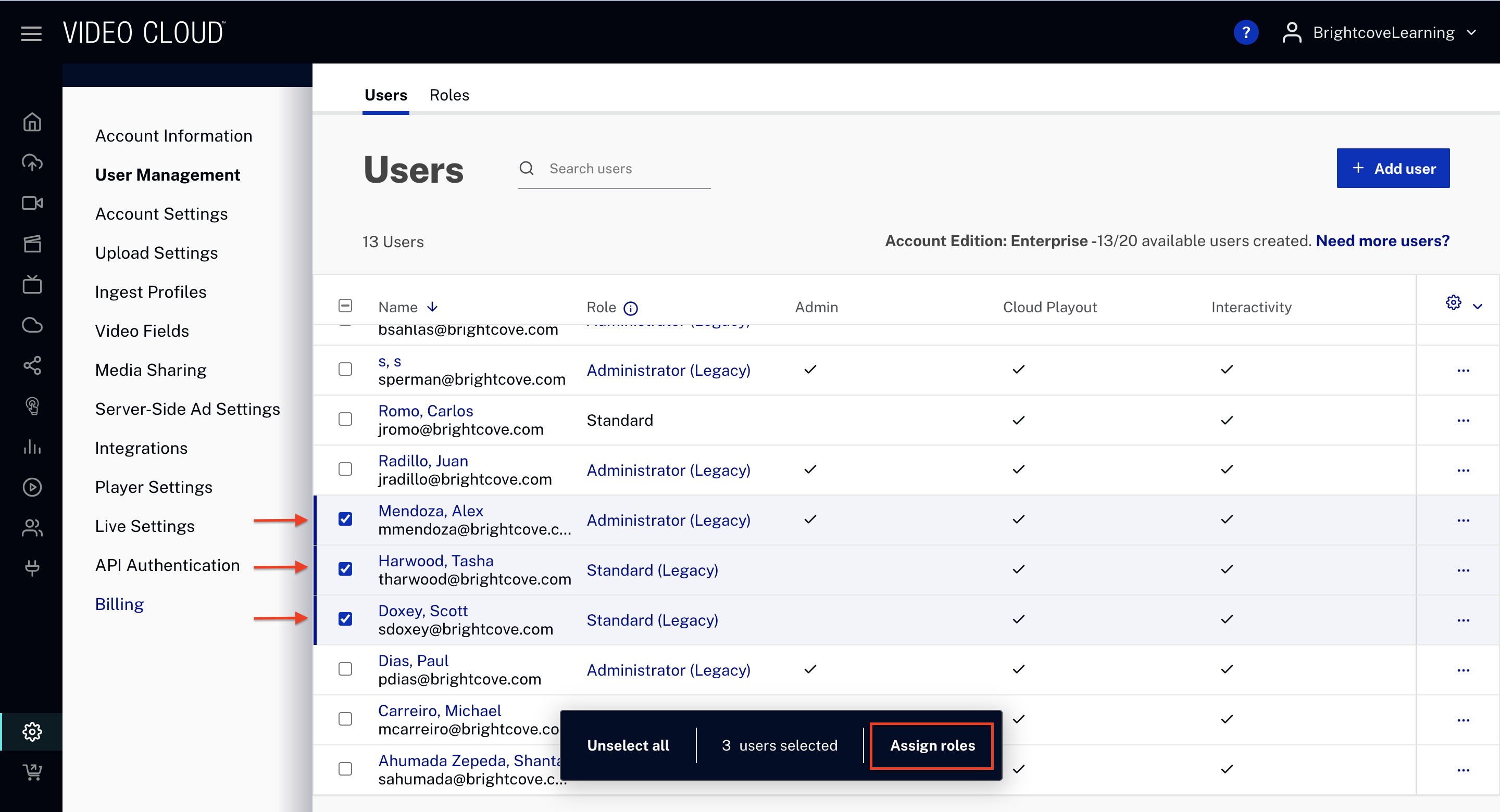
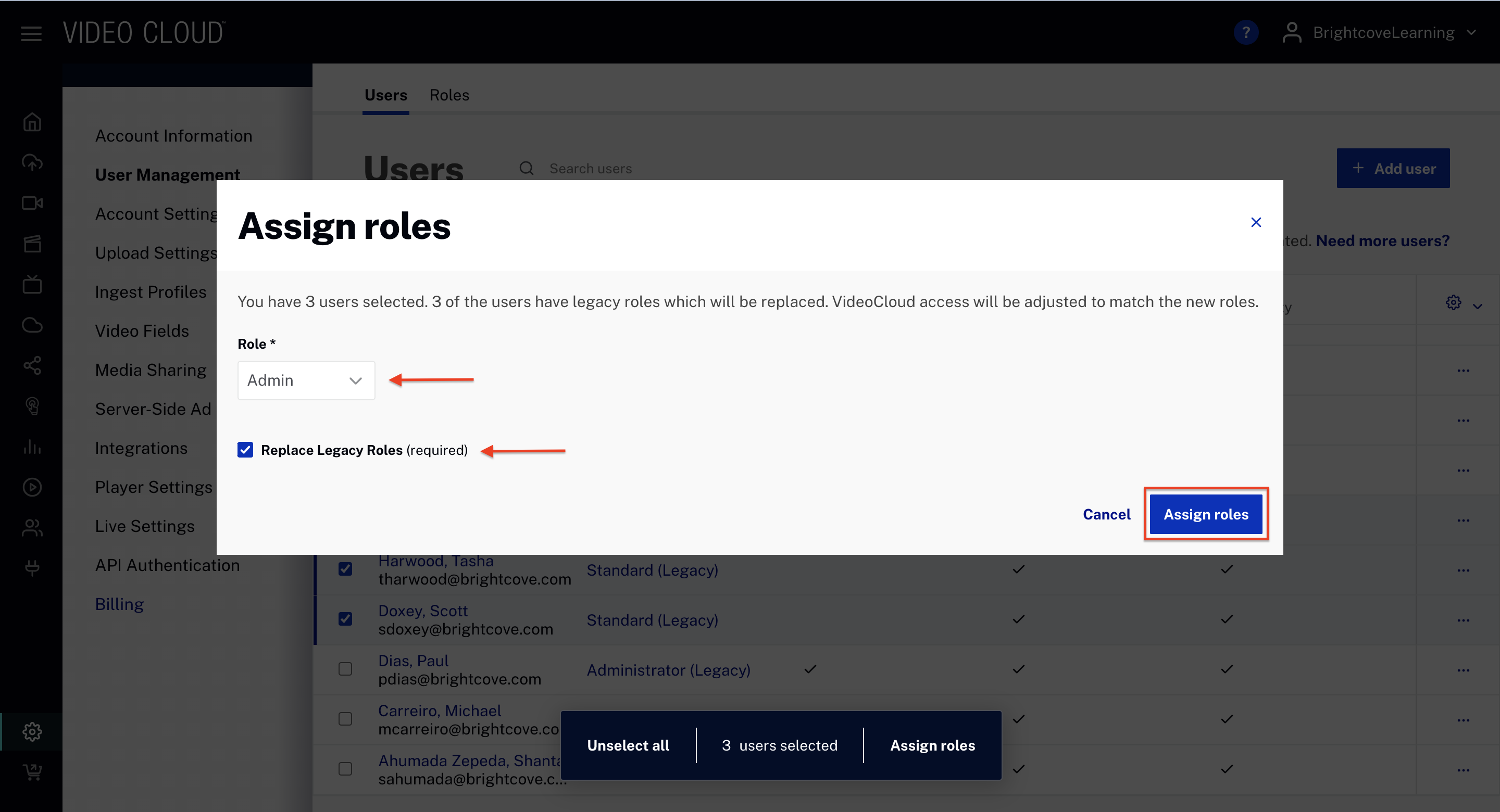
複数アカウントの管理
追加アカウントを作成すると、新しい Video Cloud アカウントと同様に追加の 10 ユーザーが付与されると誤解されることがあります。しかし、追加の Video Cloud アカウントには追加のユーザー枠は含まれません。
例えば、最初のアカウントに 10 人のユーザーを追加し、その 10 人を別のアカウントにも追加した場合、合計ユーザー数は依然として 10 のままです。ライセンス契約では、各ユニークユーザー ID は複数のアカウントで使用できるものの、1 人のユーザーとしてカウントされます。
複数のアカウントを持っている場合、ユーザーは各アカウントに個別に追加する必要があります。例えば、アカウント A とアカウント B がある場合、ユーザーをアカウント A に追加しても、自動的にアカウント B にはアクセスできません。必要なアカウントごとにユーザーを追加する必要があります。
複数のアカウントの管理について詳しくは、複数の Video Cloud アカウントの管理 を参照してください。
制限事項
- 旧ロールを新しいロールに一括編集することはできません。一括編集を試みると、次のようなポップアップメッセージが表示されます。